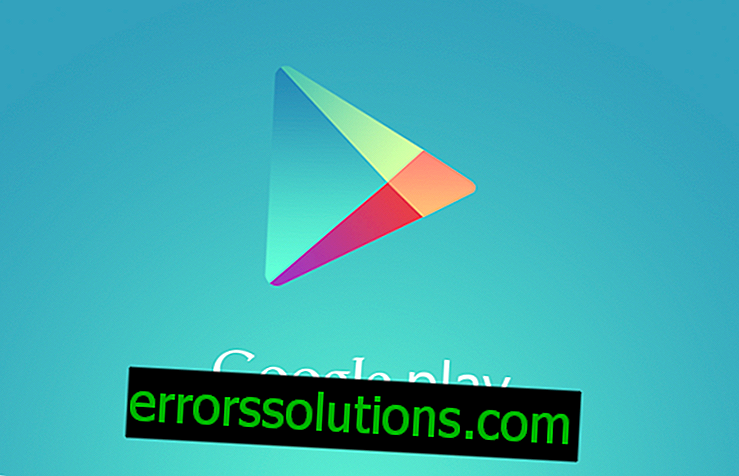Come fornire prova dell'acquisto della carta di pagamento Shark in GTA Online?
Se stai acquistando attivamente le carte di pagamento Shark per GTA Online, a volte il giocatore deve fornire la prova dell'acquisto di questa carta. Come si fa
Rockstar Games chiede ai giocatori di provare che hanno davvero acquistato carte di pagamento Shark. In tutti i casi, chiedono le informazioni specificate nella sezione 1, nonché le informazioni dalla sezione 2.

Sezione 1:
- data di acquisto
- ID PSN / Tag giocatore / ID Steam
- nomi di tutte le carte di pagamento "Shark" acquistate
- Nome utente del Social Club
Sezione 2 :
Nota: non sono accettati schermate e video illeggibili, modificati o sospetti.
Segui queste indicazioni sulla piattaforma che hai usato per acquistare le carte di pagamento Shark:
PS3 :
Fornisci un video registrando i passaggi seguenti che mostrano il tuo PSN. Se il video non può essere allegato alla richiesta, si prega di caricarlo su YouTube in accesso limitato e inviare un collegamento ad esso.
- Accendi la console PlayStation 3 e accedi.
- Dal menu principale della console, vai su PlayStation Network> "Gestione account"> "Gestione operazioni" e premi X.
- Seleziona un periodo di tempo per cercare operazioni. Assicurati che copra tutti i giorni di cui hai bisogno.
- Trova il giorno in cui hai acquistato la carta Shark e fai clic su X.
- Ripeti questi passaggi per ogni giorno relativo al problema in modo che tutto sia registrato sul video.
- Visita //www.sonyentertainmentnetwork.com/home/ e accedi al tuo account.
- Una volta effettuato l'accesso, selezionare la scheda "Account" e fare clic sulla sezione "Profilo".
- Assicurati che il tuo PSN e il tuo indirizzo email associati al tuo account siano chiaramente visibili sul video.
- Crea una chiamata di supporto specificando le informazioni dalle sezioni 1 e 2.
PS4 :
Fornisci un video registrando i passaggi seguenti che mostrano il tuo PSN. Se il video non può essere allegato alla richiesta, si prega di caricarlo su YouTube in accesso limitato e inviare un collegamento ad esso.
- Accendi la console PlayStation 4 e accedi.
- Scegli Impostazioni> PlayStation Network / Gestione account> Informazioni sull'account> Portafoglio> Cronologia transazioni.
- Inserisci l'indirizzo e-mail del tuo profilo di gioco e fai clic su "Avanti".
- Seleziona un periodo di tempo per trovare il giorno dell'acquisto e fai clic su Avanti.
- Spostare il cursore sull'operazione per acquistare una carta di pagamento "Shark" e premere X.
- Assicurati che il tuo PSN e il tuo indirizzo email associati al tuo account siano chiaramente visibili sul video.
- Crea una chiamata di supporto specificando le informazioni dalle sezioni 1 e 2.
Xbox 360 :
Fornisci un video registrando le seguenti azioni che mostrano il tuo tag giocatore. Se il video non può essere allegato alla richiesta, si prega di caricarlo su YouTube in accesso limitato e inviare un collegamento ad esso.
- Accendi la tua console Xbox 360 e accedi a Xbox Live.
- Vai su "Impostazioni"> "Account"> "Gestisci metodi di pagamento"> "Account"> "Cronologia download".
- Assicurati che il tag e l'indirizzo email del tuo giocatore associati al tuo account siano chiaramente visibili sul video, così come tutte le transazioni con carte di squalo relative al problema.
- Crea una chiamata di supporto specificando le informazioni dalle sezioni 1 e 2.
Xbox One :
Fornisci un video registrando le seguenti azioni che mostrano il tuo tag giocatore. Se il video non può essere allegato alla richiesta, si prega di caricarlo su YouTube in accesso limitato e inviare un collegamento ad esso.
- Visita xbox.com.
- Fai clic su "Il mio account" nell'angolo in alto a destra dello schermo.
- Assicurati che il tag e l'indirizzo email del tuo giocatore associati al tuo account siano chiaramente visibili sul video, così come tutte le transazioni con carte di squalo relative al problema.
- Crea una chiamata di supporto specificando le informazioni dalle sezioni 1 e 2.
PC (solo Steam) :
- Accedi all'applicazione client Steam.
- Nell'angolo in alto a sinistra dello schermo, vai su Steam> "Impostazioni"> "Dettagli account"> "Cronologia acquisti".
- Fai uno screenshot di questa pagina.
- Crea una chiamata di supporto specificando le informazioni dalle sezioni 1 e 2.
Nota: se non hai acquistato la carta di pagamento "Shark" tramite Steam, devi fornire uno screenshot con il testo completo dell'e-mail di ricevuta per l'acquisto della carta di pagamento "Shark", che mostra l'intestazione della lettera contenente l'indirizzo e-mail e la data completi.